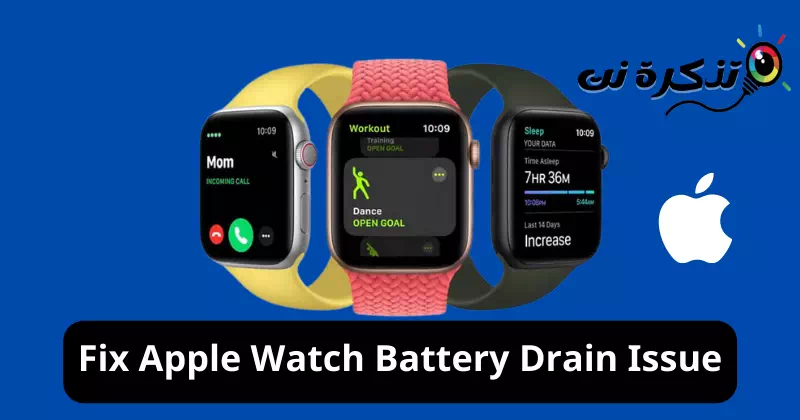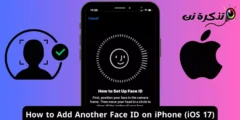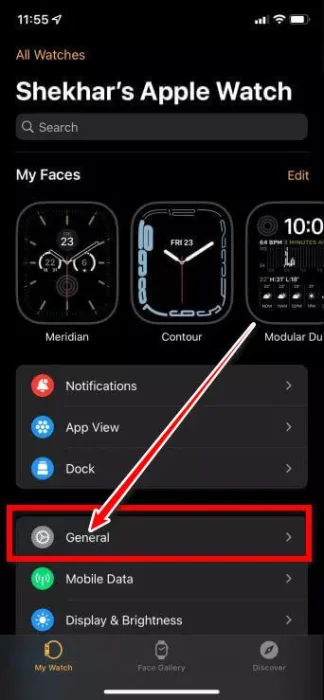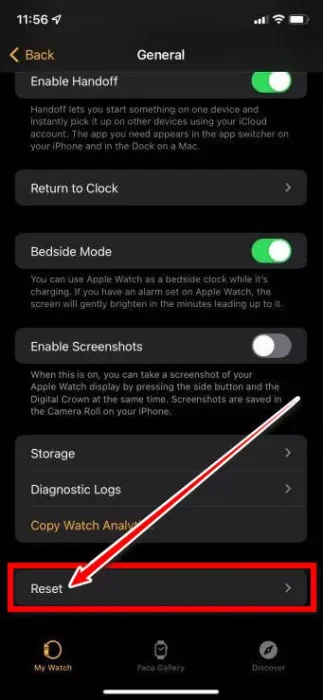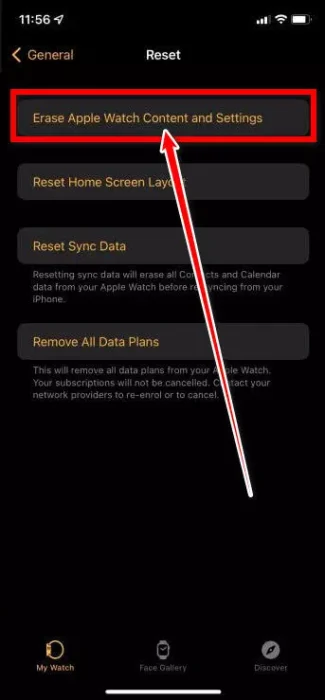til dig 6 hurtige måder at løse Apple Watch-batteridræningsproblemet på.
Apple Watch er det bedste smartwatch på markedet og overgår fuldstændig alle sine konkurrenter. Men Hvorfor tømmes Apple Watch-batteriet så hurtigt? وHvad får Apple Watch-batteriet til at løbe hurtigt tør? Alle disse spørgsmål og flere vil blive besvaret i de følgende linjer.
Til sport, fitness og sundhed har Apple smartwatch en højere grad af nøjagtighed end konkurrerende smartwatches. Så værd at hver en øre du betaler. Der er dog nogle problemer med Apple Watch.
Et af de almindelige problemer for Apple Watch-ejere globalt er manglen på batterilevetid. Underret Apple-brugere, der har købt Watch Series 7 Rapporterede også lignende problemer, hvilket er acceptabelt, hvis værktøjet er flere år gammelt.
Gennem denne artikel vil vi tage et kig på Årsager til batteriafladning på Apple Watch-serien Og nogle tips vedr Sådan reducerer du batteriforbrug.
Hvad er årsagerne til dårlig Apple Watch-batterilevetid?
Dårlig batteriydelse kan skyldes flere faktorer, bl.a.
- Jo længere opladningscyklus, jo kortere batterilevetid. Det er ikke den eneste faktor.
- Apple Watch har dårlig batterilevetid, med kun 18 timers brug på en enkelt opladning.
- Mange kan løbe Android smarte ure Med ét batteri i flere dage eller uger og dermed finder sammenligningen sted.
Apple Watch-ejere finder det nemt at oplade deres smartwatch natten over. Mange klager dog over batterilevetiden.
وÅrsagen til Apple Watchs reducerede batterilevetid er nøjagtigheden af de sensorer, der sporer dit helbred og din kondition.
Så dit Apple Watch-batteri aflades hurtigt og kommer sig hurtigt.
Der er flere måder at øge batterilevetiden på dit Apple Watch. Disse indstillinger kan tilgås direkte fra dit ur eller via din iPhone.
Sådan løser du batteridræningsproblemet med Apple Watch
Gennem følgende metoder kan du løse Apple Watch-batteridræningsproblemet.
1. Nulstil dit Apple Watch
Dette første trin kan virke lidt hårdt, men hvis du finder et problem med dine urindstillinger, vil en nulstilling løse det. Du behøver ikke at bekymre dig om at miste dine sundheds- og fitnessdata.
Nulstilling af dit ur vil returnere det til dets fabriksindstillinger, så du kan parre dit Apple Watch og din iPhone igen. Du kan løse ethvert problem ved at gøre dette.
- Få adgang til applikationenIndstillinger أو Indstillingerpå Apple Watch.
- Gå derefter tilGenerel أو Generelt".
Nulstil Apple Watch (generelt) - Klik derefter påNulstil أو Nulstil".
Nulstil Apple Watch (Nulstil) - Klik derefter påSlet alt indhold og indstillinger أو Slet alt indhold og indstillinger".
Nulstil Apple Watch (Slet alt indhold og indstillinger) - Indtast derefter din adgangskode.
- Når du har slettet uret, starter det op igen og beder dig om at parre det igen.
2. Deaktiver alle animationer, der bruger meget batteristrøm
Du er vant til et valg.”Reducer Motiontil din iPhone. Dette kan øge din telefons batterilevetid markant.
Denne funktion vil deaktivere alle animationer, der bruger meget batteristrøm. Hvad kan du ellers gøre på dit Apple Watch?
- Åbn Apple Watch-appen på din iPhone, og tryk derefter på "Generel أو Generelt".
- Tryk derefter på "Tilgængelighed أو TilgængelighedTryk derefter påsænk farten أو Sænk farten".
- tænde for Reducer Motion ved brug af Apple Watch ved at dreje nøglen.
3. Deaktiver Background App Refresh
Background App Refresh gør det muligt for flere apps på din iPhone eller Apple Watch at kommunikere i baggrunden. Dette gøres primært for at dele sundhedsoplysninger og data.
Dette kan reducere batteriets levetid betydeligt. Du kan deaktivere denne funktion, hvis du er villig til at vente på, at notifikationer synkroniseres mellem dig og din telefon.
- Åbn Watch-appen på din iPhone.
- Klik derefter påOpdatering af app i baggrunden أو Baggrund App RefreshI fanenmit ur أو Mit ur".
- Du kan enten deaktivere funktionaliteten helt eller vælge individuelle apps for at afslutte forbindelsen med dit ur.
4. Deaktiver funktionen Hæv for at vække gestus
Håndledsløftningsfunktionen er blevet rost af mange for dens nøjagtighed og tidsbesparende fordel.
Den kontrollerer konstant hastigheden ved hjælp af accelerometersensoren på uret. Denne funktion kan deaktiveres, så du kan hæve dit håndled for at tjekke tiden. Det forbedrer heller ikke batterilevetiden.
- Åbn Watch-appen på din iPhone.
- Tryk derefter påGenerel أو GenereltI fanenmit ur أو Mit ur".
- Tryk derefter på tænd for skærmen For at slukke for den første kontakt.
Du kan også reducere den tid, din Apple Watch-skærm forbliver aktiv (fra 70 sekunder til 15 sekunder), hvis du vil beholde vækningsbevægelsen aktiveret.
5. Deaktiver meddelelser
Du vil måske deaktivere meddelelser ved hjælp af dit Apple Watch for at spore din træning. Dette vil forbedre batterilevetiden.
- Åbn Watch-appen på din iPhone.
- Tryk derefter påMeddelelser أو underretningerfra fanenmit ur أو Mit ur".
- Du kan vælge, hvilke apps du ikke ønsker at modtage notifikationer på dit Apple Watch.
6. Udskift batteriet
Hvis disse trin ikke hjælper dig med at forlænge dit Apple smartwatchs batterilevetid, er det tid til at udskifte det. For at reparere dit Apple Watch Du kan kontakte din nærmeste Apple Store for at bestille en tid.
Og det er alt, hvad der er til det; Vi har gjort vores bedste for at forklare så meget som muligt, herunder hvorfor Apple Watch-batteridræningsproblemet opstår, og de trin, der kan tages for at løse det.
Hvis du har andre løsninger, der hjalp dig med Apple Watch-batteridræningsproblem, så lad os det vide i kommentarerne.
Du kan også være interesseret i at lære om: De bedste fitnessapps til Apple Watch
Vi håber, at du finder denne artikel nyttig for dig at kende Sådan løses Apple Watch-problem med batteriafladning. Del din mening og oplevelse med os i kommentarerne.